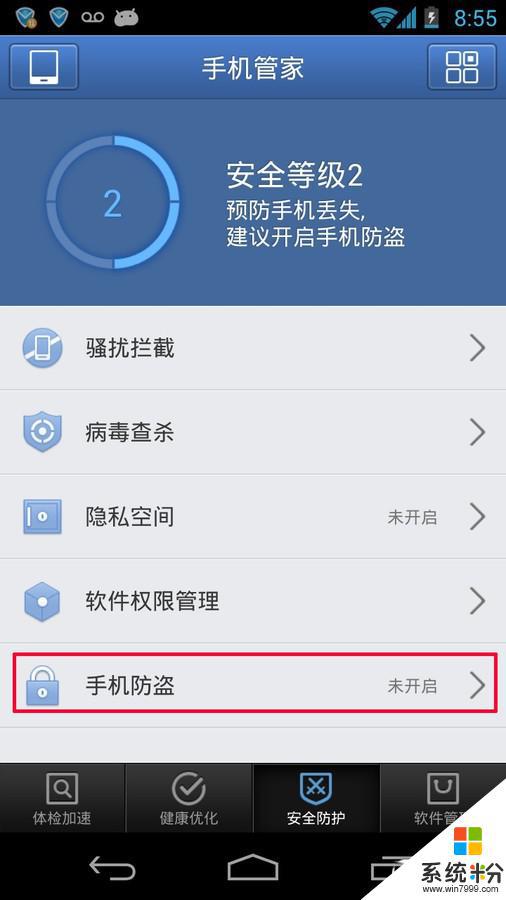已有8條答案
1.設置屏幕鎖。依次打開設置、生物識別和密碼、鎖屏密碼,並設置最低6位數的數字密碼或圖形密碼,用來解鎖屏幕,以保證手機丟失後他人無法直接使用。2.設置SIM卡鎖。通過桌麵打開設置,在頂部搜索框輸入“卡鎖”,並點擊“卡1卡2卡鎖”功能,在新窗口開啟“鎖定SIM卡”並點擊“修改SIM卡PIN碼”,輸入4至8位的數字密碼,以保證手機丟失後他人無法直接使用SIM卡。3.設置賬號鎖。依次打開設置、登錄XX賬號,並在登錄界麵輸入賬號及密碼,登錄成功後依次進入雲空間、查找設置,並打開“查找我的手機”及“發送最後位置”兩項功能,手機丟失後可以通過該功能獲取手機位置並遠程控製手機。
首先要打開設置,找到麵部與密碼,進入鎖屏密碼,並設置你要解鎖的密碼。
1、首先打開手機的應用主界麵,在主界麵中找到並點擊手機設置功能。
2、在手機設置界麵中,找到並點擊安全功能,打開該功能設置界麵。
3、在安全頁麵下,瀏覽並找到查找我的手機功能,點擊選擇打開。
4、在查找我的手機功能界麵下,打開查找我的手機右側的開關。
gjr19940526
回答數:18 | 被采納數:9
2023-08-29 14:51:34
手機防盜屏可以通過設定密碼、指紋、圖案等方式進行設置。
為了保護手機中的私人信息,我們需要對手機進行防盜屏設置。
最常用的方式是設定密碼、指紋、圖案等方式,這些方式均能有效地防止未經授權的人使用手機,保護個人隱私。
此外,一些手機品牌還提供了更高級的防盜屏技術,例如麵部識別和虹膜識別等。
這些技術能夠更加精準地保護手機的安全性,但也需要注意使用的便捷性和實用性。
所以在設置手機防盜屏的時候,應該根據自己的使用習慣和需要,選擇合適的方式進行設置。
手機防盜屏可以通過設置鎖屏密碼、指紋識別、麵部識別等方式來實現。首先,在手機設置中打開“安全與隱私”選項,找到“屏幕鎖定方式”並選擇相應的鎖屏方式。其次,可以設置手機丟失後的遠程鎖屏和清除數據功能,確保個人信息不被泄露。最後,建議安裝防盜軟件,通過定位、報警等功能幫助找回丟失的手機。還要注意不要將鎖屏密碼設置過於簡單,避免被他人猜測。
你好,為了設置手機防盜屏,你需要先打開手機的設置選項。然後找到“安全”或“鎖屏”選項並點擊。在這裏你可以通過設置密碼、圖案或指紋來保護你的手機。同時,你也可以啟用設備管理器或激活“查找我的設備”選項來更好地追蹤和保護手機。請注意,定期更改密碼或保護措施是很重要的。
原來_我很愛你
回答數:104 | 被采納數:52
2023-08-29 14:47:44
方法/步驟:1.在手機上下載並安裝360衛士,然後打開“工具箱”,單擊“更多工具”,添加“手機防盜”。2.單擊“手機防盜”圖標,單擊“開啟防盜”。3.設置防盜密碼後單擊“下一步”。4.選擇親友號碼,記得一定要勾選“把防盜指令通過短信備份給親友號碼”,然後單擊“完成”。
陌路以追逐之名
回答數:107 | 被采納數:54
2023-08-29 14:18:44
手機上下載並安裝360衛士,然後打開“工具箱”,單擊“更多工具”,添加“手機防盜”。2.單擊“手機防盜”圖標,單擊“開啟防盜”。3.設置防盜密碼後單擊“下一步”。4.選擇親友號碼,記得一定要勾選“把防盜指令通過短信備份給親友號碼”,然後單擊“完成”。5.選好親友號碼以後,360安全衛士會自動給該親友發送一條短信,裏麵包含了所有遠程控製指令,比如追蹤手機位置、響警報音等等。6.此時退出後,如果再次單擊“手機防盜”,就需要輸入密碼了。輸入密碼後,單擊“立即綁定”,綁定360賬號後,你能精確查看到你手機的GPS軌跡。7.你還可以單擊右上角的設置按鈕,設置“防卸載功能”,這樣卸載360衛士需要輸入密碼,小偷不知道密碼是無法卸載360衛士來逃避追蹤的。